Opdag, hvordan du ændrer størrelse på en video på Android med effektive metoder
Uanset om du er en influencer på sociale medier eller bare ønsker at dele dit seneste rejseeventyr med venner og familie, kan det at ændre størrelsen på dine videoer gøre hele forskellen. Ikke alene kan det hjælpe med at optimere filstørrelsen for lettere deling, men det kan også forbedre seeroplevelsen for dit publikum. I dette indlæg viser vi dig hvordan man ændrer størrelse på videoer på Android, fra justering af billedformatet til ændring af videoopløsning. Med vores enkle og nemme at følge guide kan du ændre størrelsen på dine videoer som en professionel og tage dit indhold til næste niveau.
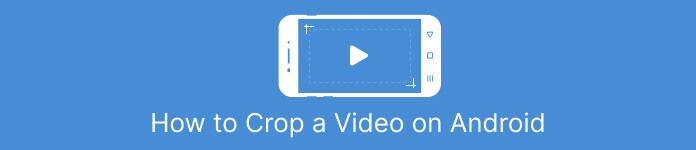
Del 1. Tutorial, hvordan man beskærer en video på Android med Samsung Gallery
Samsung Gallery-appen er et must-have til at administrere og redigere dit visuelle indhold, hvis du ejer en Samsung-enhed. En af appens nyttige funktioner er muligheden for at beskære videoer på farten. Det giver brugerne mulighed for at fjerne uønskede dele af en video eller justere billedformatet. Beskæringsfunktionen gør det nemt og intuitivt. Med Samsung Gallery kan du nemt oprette og dele videoer i høj kvalitet, der er skræddersyet til dine behov. Se trinene nedenfor for at hjælpe dig med at bruge dette Android-videoredigeringsværktøj.
Trin 1. Tænd Samsung Gallery-appen på din enhed, og find den video, du vil beskære.
Trin 2. Tryk på videoen for at åbne den, og tryk derefter på Redigere knappen (blyantikonet) nederst på skærmen. Fra Redigere skærm, skal du vælge Afgrøde mulighed.
Trin 3. Du vil nu se et rektangel overlejret på videoen med håndtag i hvert hjørne. Træk i håndtagene for at ændre størrelsen på rektanglet efter behov for at beskære videoen. Tryk på Spil knappen for at få vist den beskårede video.
Trin 4. Hvis du er tilfreds med resultaterne, skal du trykke på Gemme knappen for at gemme den beskårede video i dit galleri.
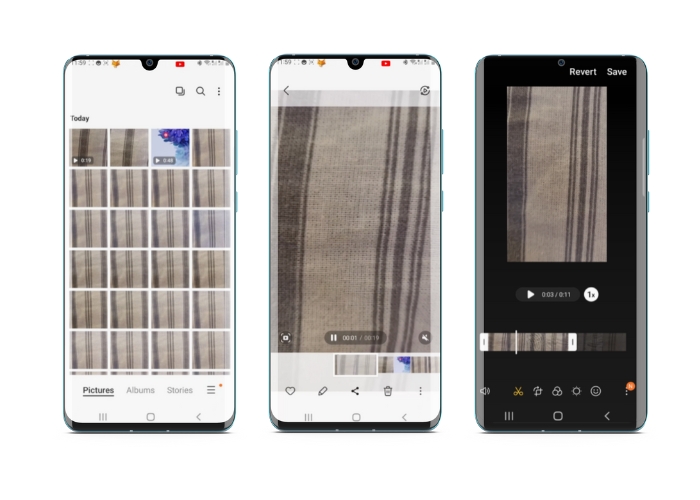
Del 2. Gennemgang af, hvordan man beskærer en video på Android med Google Fotos
Google Fotos er en populær foto- og videostyringsapp til Android-brugere, og den kommer med en lang række funktioner, der hjælper dig med at redigere og forbedre dit visuelle indhold. En fantastisk funktion ved dette værktøj er evnen til at beskære videoer, som giver dig mulighed for at fjerne uønskede dele og fokusere på de vigtigste øjeblikke. Du kan beskære videoer med blot et par tryk, hvilket gør det nemt og intuitivt at skabe poleret og professionelt udseende videoindhold på din Android-enhed. Her viser vi dig, hvordan du beskærer videoer med Google Fotos trin-for-trin.
Trin 1. Start Google Pictures-appen på din Android-enhed, og find den video, du vil beskære. Tryk derefter på Redigere knappen placeret nederst på skærmen.
Trin 2. Fra redigeringsskærmen skal du vælge Beskær og roter mulighed.
Trin 3. Du vil nu se en rektangeloverlejring på videoen med håndtag i hvert hjørne. Brug håndtagene til at ændre størrelsen på rektanglet efter behov for at beskære filmen.
Trin 4. Endelig ramte Gemme for at gemme de ændringer, du har foretaget i videoen.
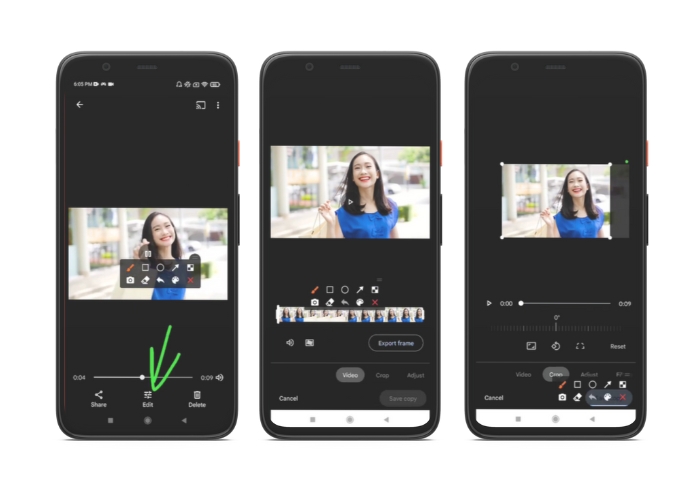
Del 3. Vejledning, hvordan man beskærer en video på Android med en tredjepartsapp
Nem videooprettelse og -redigering er nu inden for rækkevidde af alle med et Android-håndsæt, takket være Vid.sjov. Dette program giver brugerne mulighed for at redigere deres film på adskillige måder, herunder tilføjelse af musik, tekst og effekter, trimning og flette segmenter, og mere. Du kan lære, hvordan du ændrer størrelsen på en video på Android ved at følge trinene for dette program nedenfor.
Trin 1. Download Vid.fun-appen fra Google Play Butik, og start derefter et nyt projekt.
Trin 2. Fra din enheds galleri eller kamerarulle skal du vælge det klip, du vil beskære, og slippe det på tidslinjen.
Trin 3. Vælg det ønskede videosegment på tidslinjen ved at trykke på det; brug derefter Afgrøde knappen nederst på skærmen for at ændre segmentet.
Trin 4. Et rektangel er blevet overlejret på filmen, og du kan trække dets hjørner for at foretage justeringer. For at beskære filmen skal du blot tage fat i hjørnehåndtagene og trække dem til den ønskede position. Du kan sende videoen til dine kære eller lægge den online, når du er færdig.
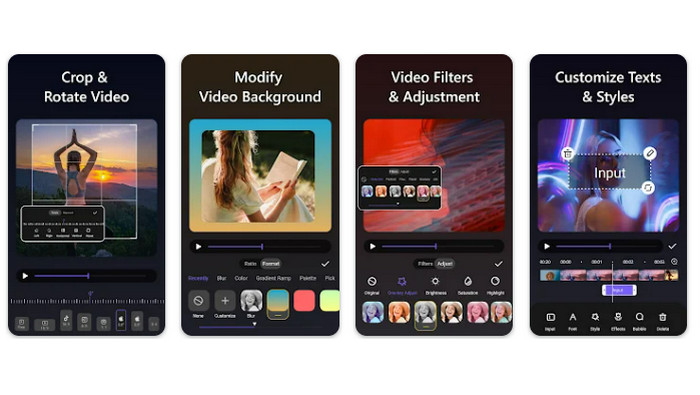
Del 4. App-anbefaling
Efter mobilapps har vi selvfølgelig også en anbefaling af desktop-apps. Video Converter Ultimate af FVC er en omfattende software til at ændre videoformater, herunder mange værktøjer til redigering. Muligheden for at justere videoens billedformat er en fremtrædende funktion.
Med dette program kan du nemt ændre videoens form og størrelse ved at ændre billedformatet. Hvis du ønsker at dele en video på sociale medier med et specifikt billedformat, eller hvis du bare skal få videoen til at passe til en bestemt skærmstørrelse, har FVC Video Converter Ultimate dig dækket. Find ud af, hvordan du beskærer videoer på Android ved hjælp af dette program.
Trin 1. Download og installer FVC Video Converter Ultimate
Du kan downloade appen ved at sætte kryds på en af de Gratis download knapperne nedenfor. Når programmet er downloadet, skal du installere og starte det på din computer.
Gratis downloadTil Windows 7 eller nyereSikker download
Gratis downloadTil MacOS 10.7 eller nyereSikker download
Trin 2. Importer videoen for at beskære
Gå derefter videre til fanen Værktøjskasse, der er placeret i programmets øverste grænseflade. Vælg derefter Video Cropper og tilføj en fil ved at markere plus tegn knap.
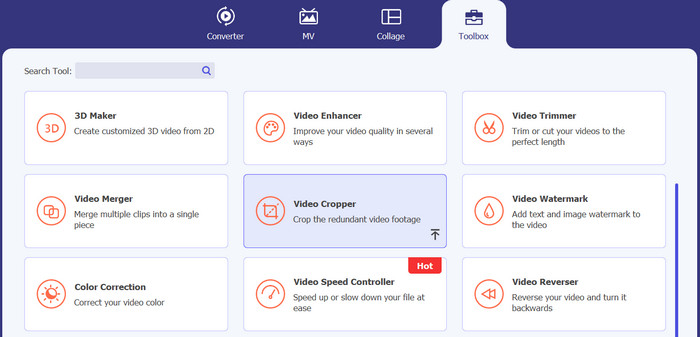
Trin 3. Beskær videofilen
Du kan nu beskære den importerede video. Brug skyderne for beskæringsområde til at justere det område, du vil beskære fra videoen. Du kan også vælge et specifikt billedformat fra rullemenuen. Forhåndsvis den beskårede video for at sikre, at den ønskede del af videoen er blevet beskåret.
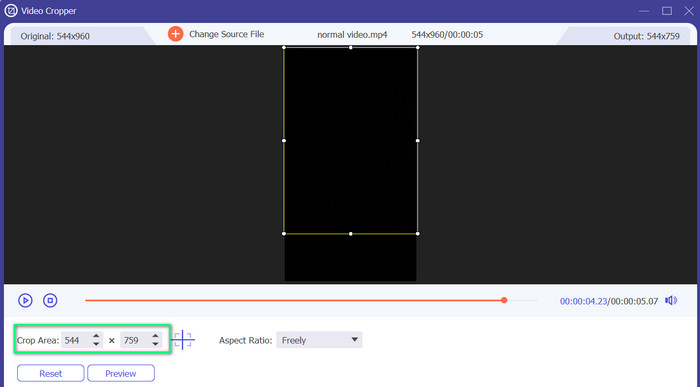
Trin 4. Eksporter den beskårede video
Til sidst skal du trykke på Eksport knappen i nederste højre hjørne for at afslutte processen med beskæring og gemme den beskårne video.
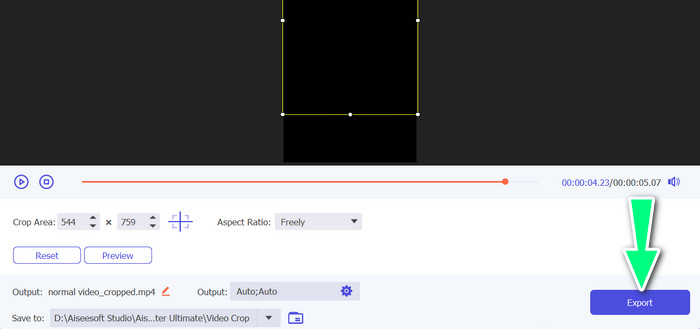
Del 5. Ofte stillede spørgsmål om beskæring af videoer på Android
Hvordan beskærer jeg videoer uden at miste kvalitet?
En måde at beskære videoer på uden at miste kvalitet er at bruge et videoredigeringsværktøj, der understøtter ikke-destruktiv beskæring. Det betyder, at den originale videofil ikke ændres, og kun den beskårne del gemmes som en ny fil.
Vil beskæring af en video på Android påvirke dens kvalitet eller opløsning?
Ja, beskæring af en video på Android kan påvirke dens kvalitet eller opløsning, da processen involverer at fjerne en del af den originale video. Men i hvilket omfang kvaliteten eller opløsningen påvirkes afhænger af forskellige faktorer, såsom størrelsen af beskæringen, kvaliteten af den originale video og den metode, der bruges til at beskære videoen.
Er det muligt at beskære en video og tilføje effekter eller filtre på samme tid på Android?
Ja, det er muligt at beskære en video og tilføje effekter eller filtre på samme tid på Android. Der er forskellige videoredigeringsapps tilgængelige i Google Play Butik, der tilbyder både beskæring og videoeffekter og video filter muligheder. Nogle populære eksempler inkluderer FVC Video Converter Ultimate, Filmora osv.
Konklusion
Læring hvordan man beskærer en video på Android er en simpel proces, der kan udføres med forskellige apps og software. Samsung Gallery, Google Photos og FVC Video Converter Ultimate er blot nogle få eksempler på værktøjer, der kan hjælpe dig med at beskære dine videoer på Android-enheder.



 Video Converter Ultimate
Video Converter Ultimate Skærmoptager
Skærmoptager



